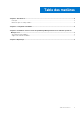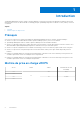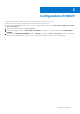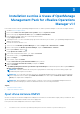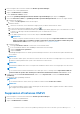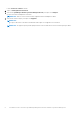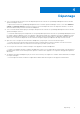Setup Guide
Table Of Contents
1. Dans un navigateur, lancez l'interface utilisateur de vRealize Operations Manager.
2. Connectez-vous en tant qu'administrateur.
3. Cliquez sur Administration → Solutions.
L’écran Gestion des solutions s’affiche.
4. Sélectionnez OpenManage Management Pack for vRealize Operations Manager, puis cliquez sur Configurer.
5. Sur l'écran Gestion de la solution — OpenManage vRealize Operations Management Pack, effectuez les étapes suivantes :
a. Paramètres des instances :
i. Dans le champ Description, saisissez une description.
b. Paramètres de base :
i. Saisissez le nom de l’hôte, le nom de domaine complet (FQDN) ou l’adresse IP des instances OMIVV.
ii. Pour ajouter des informations d'identification, cliquez sur
.
iii. Fournissez les informations d’identification admin (nom d’utilisateur par défaut) appropriées pour vous authentifier avec OMIVV
et assurez-vous de disposer des droits d’administration pour vous authentifier avec vROPS.
iv. Cliquez sur OK.
v. Pour valider les paramètres que vous avez saisis, cliquez sur Test de connexion.
REMARQUE :
Assurez-vous que la surveillance étendue est activée, sinon le message d’erreur Impossible d’établir une connextion
valide au système cible. La surveillance étendue est désactivée. Activez la surveillance étendue dans portail
d’administration OMIVV s’affiche. Pour plus d’informations, voir Configuration d’OMIVV.
c. Paramètres avancés :
i. Développez Paramètres avancés et sélectionnez un collecteur dans la liste.
ii. Il est recommandé de définir la valeur sur Vrai pour utiliser la détection automatique.
iii. Cliquez sur Enregistrer les paramètres.
iv. Cliquez sur Fermer.
OpenManage Management Pack for vRealize Operations Manager commence à collecter des données à partir de l'instance de
serveur OMIVV.
REMARQUE :
Une fois l’instance OMIVV ajoutée, les données et les alertes du serveur et du châssis sont remplies après trois cycles de collecte
de données. La durée par défaut d’un cycle de collecte de données est de 5 minutes.
REMARQUE :
Les informations d’identification vROPS sont requises afin d’établir une relation entre les serveurs physiques et les hôtes ESXi.
REMARQUE :
Si vous fournissez des informations d’identification non valides pour vROPS, le message d’erreur Impossible d’établir une
connexion valide au système cible. Vérifiez que les informations d’identification vROPS sont correctes s’affiche.
6. Depuis le menu déroulant Liste de tableaux de bord, rendez-vous sur Page d'accueil et sélectionnez Tableaux de bord
OpenManage.
Les tableaux de bord OpenManage s'affichent.
REMARQUE :
Si vous modifiez l’adresse IP OMIVV, mettez à jour l’adresse IP dans l’assistant Gestion de la solution.
REMARQUE :
Si vous souhaitez remplacer l’instance OMIVV existante par une autre instance OMIVV, supprimez l’instance OMIVV existante,
puis configurez une nouvelle instance OMIVV.
Suppression d’instances OMIVV
1. Dans un navigateur, ouvrez l'interface utilisateur de vRealize Operations Manager.
2. Connectez-vous en tant qu'administrateur.
3. Cliquez sur Administration → Solutions.
Installation ou mise à niveau d’OpenManage Management Pack for vRealize Operations Manager v1.1
7